Arról, hogy hogyan kapcsolja be a képernyőn megjelenő billentyűzet Windows 10, akkor is, ha nem kapcsol be
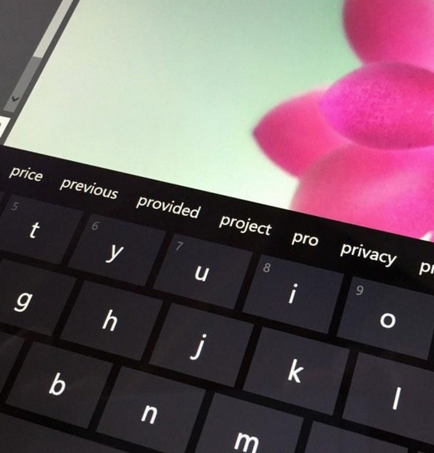
Nehéz előre megjósolni, mikor lesz szüksége egy virtuális billentyűzet a számítógépen. Nem tud nélküle, ha újra kell telepíteni az illesztőprogramokat beviteli eszköz, amikor a fizikai billentyűzet nem működik. lesz szükség hiányában más módon be szöveget, vagy ha valamilyen gombokat a billentyűzeten, vannak problémák. A képernyő-billentyűzet a Windows operációs rendszerek mindig is, és fuss soha nem lesz probléma. Ugyanakkor a Windows 10, a Microsoft tett egy nagy érdeklődést, hogy van két billentyűzet rendszer, amelynek bemenete hajtható végre az egérrel. Ebben a cikkben bemutatjuk többféleképpen lehet kezdeni a virtuális billentyűzet Windows 10, valamint megemlíteni a fő oka, ami miatt nem tud dolgozni.
Hogyan, hogy a képernyőn megjelenő billentyűzet Windows 10
Azt már említettük, hogy a Windows 10 operációs rendszert futtató számítógépeken van 2 fajta virtuális billentyűzetet. Tény, hogy minden esetben ugyanaz, de némileg eltérő felületet. Mindent egybevetve, futnak a képernyőn megjelenő billentyűzet Windows 10 lehet 5 különböző módon, amelyek mindegyike meglehetősen egyszerű, és emlékszem, mindegyikük nem nehéz.
a keresési
A legegyszerűbb és legkézenfekvőbb keresés elindításához képernyő-billentyűzet -, hogy használja a keresési mezőt a Windows 10, amely megbirkózik jól a feladatokat. Ahhoz, hogy virtuális billentyűzet bekapcsolásához kattintson a Keresés ikonra a bal alsó sarokban, és adja meg azt a kérelmet „Képernyő-billentyűzet”, majd válassza ki a változat található.
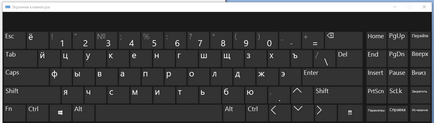
A nyilvánvaló hátránya ennek a módszernek, hogy a futás ezen a módon a virtuális billentyűzet nagyon nehéz lesz, ha nem működnek a fizikai billentyűzet és adja meg a keresett semmit.
Keresztül a parancs „Run”
Az azonos típusú képernyőn megjelenő billentyűzet fentiekben ismertetett lehet végigmenni a parancsot: „Run”. Hogy aktiválja a vonal „Run”, a billentyűparancsot Windows + R vagy kattintson jobb gombbal a „Start” gombra, és válassza ki a megfelelő opciót. A nyílt vonal „Run” write OSK és kattintson az „OK”, akkor a kijelző képernyő-billentyűzet a képernyőn.

Ebben az eljárásban a mínusz ugyanaz, mint a fent leírt - meg kellene adnia egy kérelmet a billentyűzet, nehéz, ha hibás.
Keresztül a „Control Panel”
Keresztül a Quick Task
A jobb alsó sarokban a Windows 10, ahol az óra és más ikonok gyors hozzáférést, akkor tartsa a „forró” gomb aktiválja a képernyőn megjelenő billentyűzeten. A megjelenítéshez, kattintson jobb gombbal az órát, és jelölje be a „Show az érintőképernyőn.” Ezt követően gyorsan tálcán elérhető lesz egy új ikon - ez elég ahhoz, hogy nyomja meg a bal egér gombot, hogy elindítsa a virtuális billentyűzet, készül a stílus kapcsolatot.
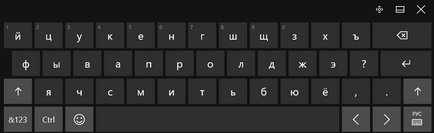
Keresztül a „Beállítások”
PC beállítások menü lehetővé teszi, hogy indítsa el a képernyőn megjelenő billentyűzet meglehetősen egyszerű. Ehhez kattintson a „Start” a bal egérgombot, és menj a „Beállítások”. Ezután válassza ki a „Special Features” a képernyő bal menj a „Keyboard” fülre. Az ezt követően nyomja meg a megfelelő gombot, hogy bekapcsolja a virtuális billentyűzetet.
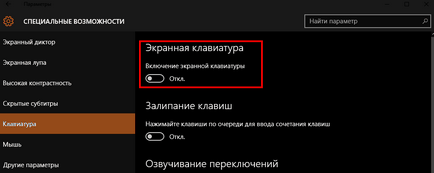
Ne kapcsolja be a képernyő-billentyűzet Windows 10
Ha a képernyő-billentyűzet a számítógép nem kapcsol be bármelyike a következő képek, ez azt jelenti, valószínűleg ki a szolgáltatást a felelős. Tiltsuk le a szükségtelen szolgáltatásokat. számítógépes rendszergazda véletlenül vagy szándékosan leállítja az egyiket, amely felelős a virtuális billentyűzet. A szolgáltatás elindítása ismét nagyon egyszerű:
- Kattintson a „Start” gombra, kattintson a jobb gombbal, és válassza a „Run”;
- A megjelenő ablakban felsorolja a services.msc hozzáférési szolgáltatások;
- Következő a szolgáltatások listáját, keresse meg a „Service érintőképernyős billentyűzet és kézírás panel”, és kattintson az elem, dupla bal egérgombbal;
- Ez megnyit egy ablakot, ahol akkor kattintson a „Run”. Megjegyezzük, hogy ha a „Start” gomb nem aktív, először nyomja meg a „Stop”, és miután a indítsa újra a szolgáltatást.
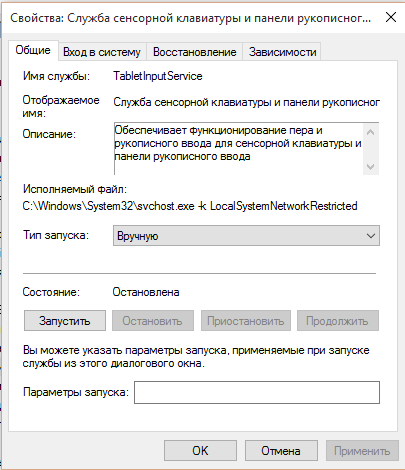
Miután a megfelelő szolgáltatás indul, fog futni képernyő-billentyűzet az egyik a fent leírt eljárások.
Virtuális billentyűzet folyamatosan fut a Windows 10 maga
Ha a képernyő-billentyűzet folyamatosan fut függetlenül anélkül, hogy megfelelő felhasználói parancs azt jelzi, hibás beállítás kiállított különleges lehetőségeket, mint a Windows 10 leállításához, akkor a következőket kell tennie:
- Kattintson a jobb gombbal a „Start” és elindítása „Control Panel”;
- Ezután győződjön meg róla, hogy a kijelző mód beállítása „Nagy ikonok” vagy „Kis ikonok”, és keresse meg a tételt „Access Center”;
- Ott meg kell találni a lehetőséget „A számítógép nélküli egér és billentyűzet,” menj, és távolítsa el a jelölést a beállításokat „Használd a képernyő-billentyűzet”.
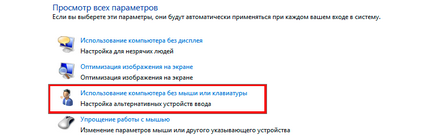
Miután befejezte a fenti lépéseket, a képernyő-billentyűzet befejezik spontán számítógépen fut Windows 10.